
LiveProfessor电脑版v2.4.2是款专业好用的机架软件,它具有多样的功能,内部具有多种音效插件,用户可以使用它进行网络k歌等操作,用户在使用时还可以选择多种不同的生源,为用户带来趣味的k歌体验。
1、liveprofessor是为用户提供了各种的常用音效效果,不用独立声卡也可以唱歌的专业机架软件。通过liveprofessor k歌效果软件的设置功能,将很多声音插件进行整合,设计出一套完美的声音控制器;
2、适用于艾肯Mobileu、Utrack、4nano、UPORTS4声卡的liveprofessor机架效果包采用LiveProfessor机架汉化最新版,支持直接播放器闪避,机架直接麦克风静音功能。
1、机架只是一个载体软件,本身没有任何效果,甚至于软件本身也不叫机架,其实叫宿主软件。机架只是声卡玩家,对它的一种形象称呼,那么为什么叫机架呢?所谓的机架软件就是可以通过它来加载各种VST效果器插件,可以说只要是能用来同时加载多个VST插件的这类软件,我们都可以称它机架软件;
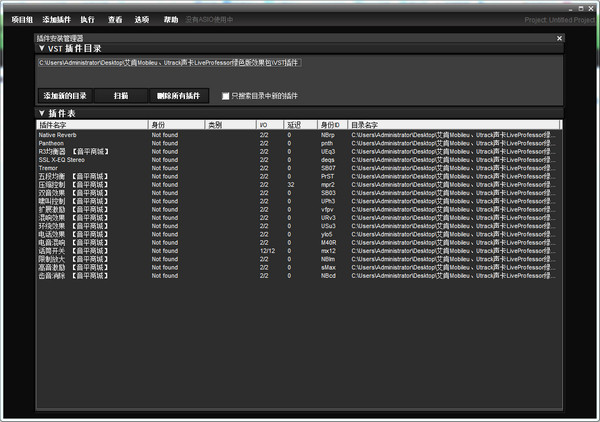
2、机架和声卡的连接是采用ASIO技术连接的,ASIO是专业声卡驱动。由 Steinberg 公司开发,应用很广泛的个人电脑声卡专业驱动,它的全称是Audio Stream Input Output,直接翻译过来就是音频流输入输出接口的意思,采用ASIO技术可以减少系统对音频流信号的延迟,增强声卡硬件的处理能力。并非所有的声卡都能够支持ASIO,ASIO不仅定义驱动标准,还必须要求声卡主芯片的硬件支持才能够得以实现。
1、软件不用安装,下载LiveProfessor之后直接双击启动文件就OK;
2、双击进入Lviefessor机架界面,机架是空白没有任何预置的效果,而且没有任何的插件安装。很容易发现原来该软件之所以那么小就是因为简单好用;
3、开始导入你需要的效果插件,单击导航中的选项,选择第一个“插件安装管理器”软件弹出插件安装管理器;
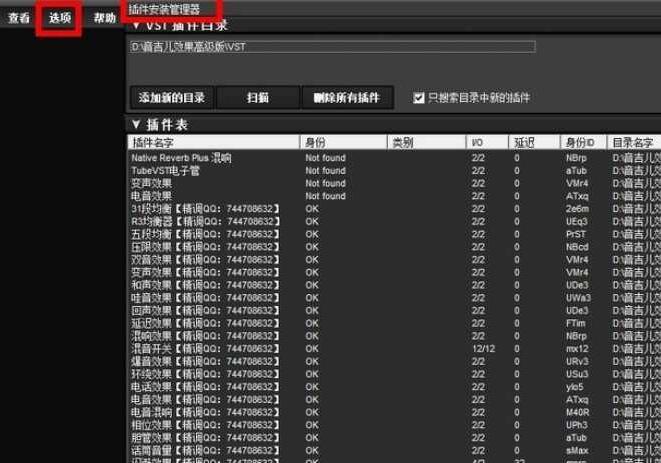
4、添加所添加效果插件路径,软件会自动导入到机架内,如下图,左侧红框显示在导入进行中,右侧显示导入的效果插件;
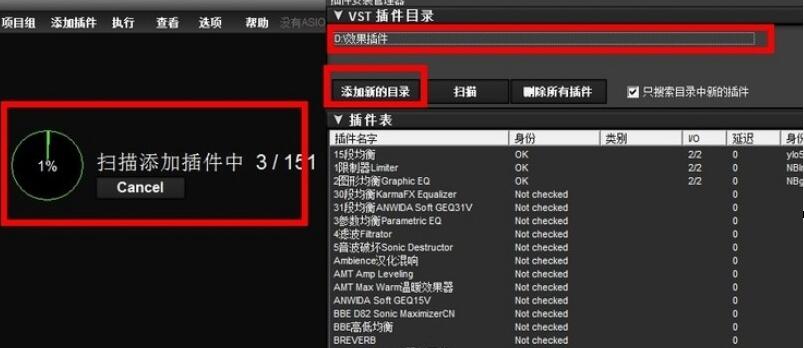
5、效果插件已导入机架内,则要设置软件的ASIO通道,这个是关键步骤。AISO通道是让Livefessor机架连接上您的声卡,让声音通过声卡传输到机架,再通过机架效果器修饰传回到声卡;
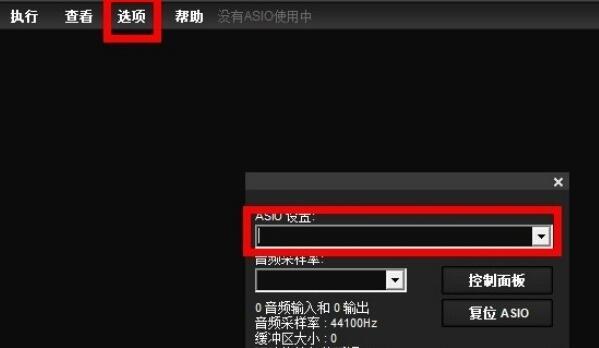
6、单击选项,弹出下拉菜单,双击第二个ASIO设置,弹出新窗口(如上图),AISO设置下方出现黑色输入框,此处点击右侧的下拉按钮,会弹出您的电脑中所含有支持ASIO驱动选项。选择你的声卡驱动选项,正确之后点击OK 如下图;
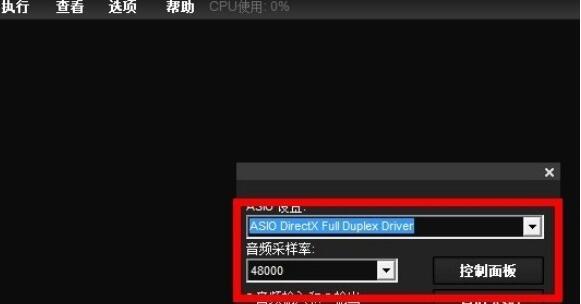
7、创建机架效果文件,添加所需要的效果插件。如果已经有效果文件直接导入调试好的效果,如下图。
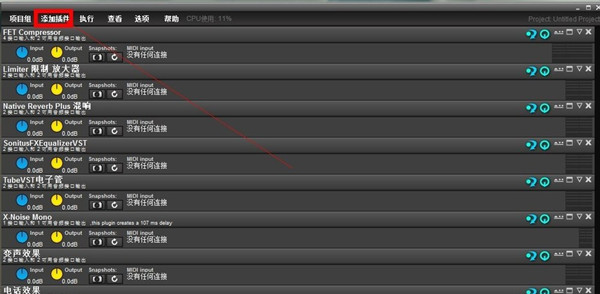
1、系统声音设置:把”Virtual Audio 1”设为默认播放设备。这样你用任意一款常规的播放软件就可以把声音输入到LiveProfessor中了;
2、酷狗音频设置:设置--音效设置--音频输出,音频输出输出选择”Virtual Audio 1;
3、语言软件音频设置(如YY): 在频道内左下方的调音台,点击高级,点击音频设置,麦克风选项选择:”Virtual Audio 1”;
4.扬声器选项选择:MidiPlus Studio WDM 2.9.86.37,(如果你需要特殊效果如闪避等可以设置为”Virtual Audio 1”,在YY主界面的设置也可以设置)。
1、修复了用户反馈的bug;
2、优化了部分功能模块。

18.43MB|教育教学

174KB|教育教学

481KB|教育教学

5.73MB|教育教学

15.33MB|教育教学

12.68MB|教育教学

6.49MB|教育教学

42.31MB|教育教学

54.39MB|教育教学

7.20MB|教育教学
对于您的问题快深感抱歉,非常感谢您的举报反馈,小编一定会及时处理该问题,同时希望能尽可能的填写全面,方便小编检查具体的问题所在,及时处理,再次感谢!